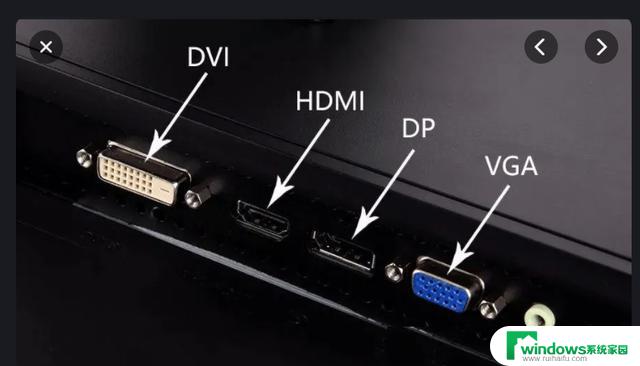笔记本如何连接外接显示器 外接显示屏怎么调整分辨率
在当今数字化时代,笔记本电脑已经成为了人们日常生活和工作中必不可少的工具之一,有时候我们可能会需要将笔记本连接到外接显示器,以获得更大的屏幕空间和更高的视觉体验。如何连接外接显示器呢?通常来说我们只需通过HDMI、VGA或DisplayPort等接口连接笔记本和外接显示器即可。而当我们成功连接后,可能还需要调整外接显示屏的分辨率,以确保图像显示清晰度和适配度。
方法如下:
1.首先我们先将确定我们的笔记本是有这HDMI接口或者是AVG接口,这样我们就可以来选择什么样的显示屏。


2.现如今大多数液晶显示屏都有着HDMI接口,只有老式的笔记本才有着AVG接口。如果不是电脑岁数太大,我们就可以直接选择HDMI接口。

3.首先需要将HD线一段插入笔记本电脑,然后另一段插入液晶显示屏,这样就算是连接成功了,然后将显示屏通电。接下来我们就要设置了。
4.现如今的笔记本电脑设置大多是F10键,点击F10键就可以选择怎么设置。它分为扩展,复制,大家可以根据自己的需要来设置怎么分配显示器,这样子我们就可以使用了。
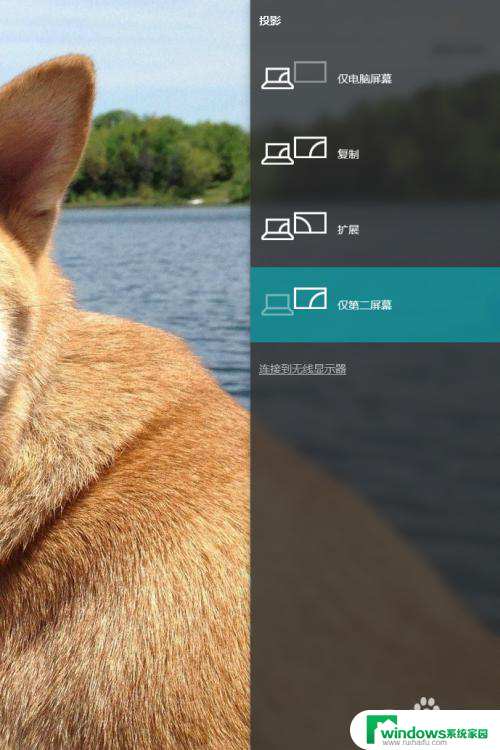
5.但是在使用的过程中,我们只需要液晶显示屏不需要笔记本电脑屏幕。我们可以选择仅第二屏幕,这样子就可以使用,但是每当我们合住笔记本电脑的时候,电脑总会进入睡眠模式,这样我们可以设置一下电源选项来设置。
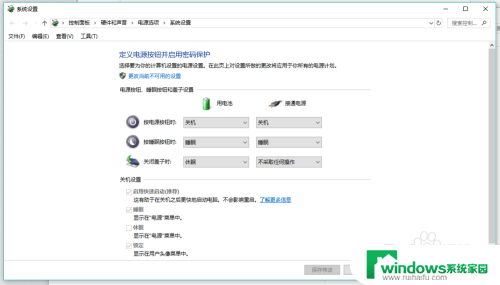
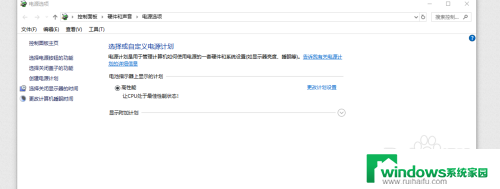
6.这样子我们就可以把显示屏成功的外接,让我们在打游戏看电影的时候,更有视觉冲击与游戏体验。

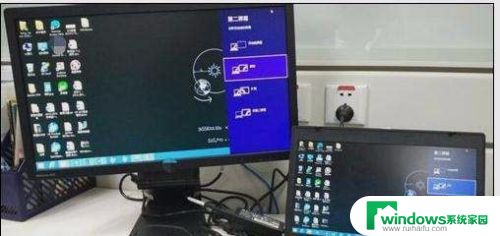
以上是关于如何连接外接显示器的所有内容,如果你遇到这种情况,可以根据以上步骤解决问题,非常简单快速。